Como um dos aplicativos de mensagens mais populares do mundo, o WhatsApp pode facilmente consumir muito espaço de armazenamento se você for um usuário avançado. Bilhões de pessoas, sejam elas proprietárias de um telefone Android sólido ou de um iPhone novinho em folha, usam o WhatsApp para conversar com familiares e amigos. Felizmente, o WhatsApp permite fazer backup com segurança de suas conversas e arquivos de mídia no Google Drive e no iCloud, e você só pode restaurá-los no WhatsApp. Se nenhuma dessas opções parecer ideal, há outra opção: você pode exportar conversas do WhatsApp para visualizá-las, compartilhá-las ou imprimi-las em qualquer dispositivo. É mais fácil do que tirar capturas de tela de todas as conversas do WhatsApp e é menos provável que você perca o arquivo ao limpar seus álbuns de fotos.
Se você deseja salvar suas memórias mais queridas ou usar suas conversas do WhatsApp para fins comerciais ou legais, este guia irá orientá-lo nas etapas para exportar conversas do WhatsApp como arquivos PDF.
Algumas coisas para ter em mente antes de exportar mensagens do WhatsApp
Antes de exportar mensagens do WhatsApp, conheça as limitações atuais.
- O WhatsApp oferece aplicativos de desktop ricos em recursos para Mac e Windows. No entanto, a capacidade de exportar conversas está disponível apenas em dispositivos móveis.
- O WhatsApp exporta apenas suas mensagens e mídias da conversa. Não inclui detalhes do registro de chamadas e atualizações de status.
- Seu tópico de bate-papo do WhatsApp pode conter informações privadas. O arquivo .txt não possui proteção por senha, portanto armazene-o com segurança.
- Você pode enviar até 10.000 mensagens mais recentes com mídia. Sem mídia, você pode enviar 40 mil mensagens. Essas restrições se devem aos tamanhos máximos de e-mail.
- Você não pode exportar vários bate-papos do WhatsApp simultaneamente. Você precisa exportar mensagens de um chat por vez.
Exporte mensagens do WhatsApp no iPhone
0:39

Como usar a mesma conta do WhatsApp em dois celulares Android
Configurar uma conta do WhatsApp em vários telefones leva apenas alguns minutos
Existem algumas maneiras de exportar mensagens do WhatsApp em um iPhone. Vamos verificá-los.
- Abrir Whatsapp no seu iPhone e vá para uma conversa.
- Toque no nome de um contato na parte superior. Ele abre o menu de informações.
- Role para baixo e selecione Exportar bate-papo.
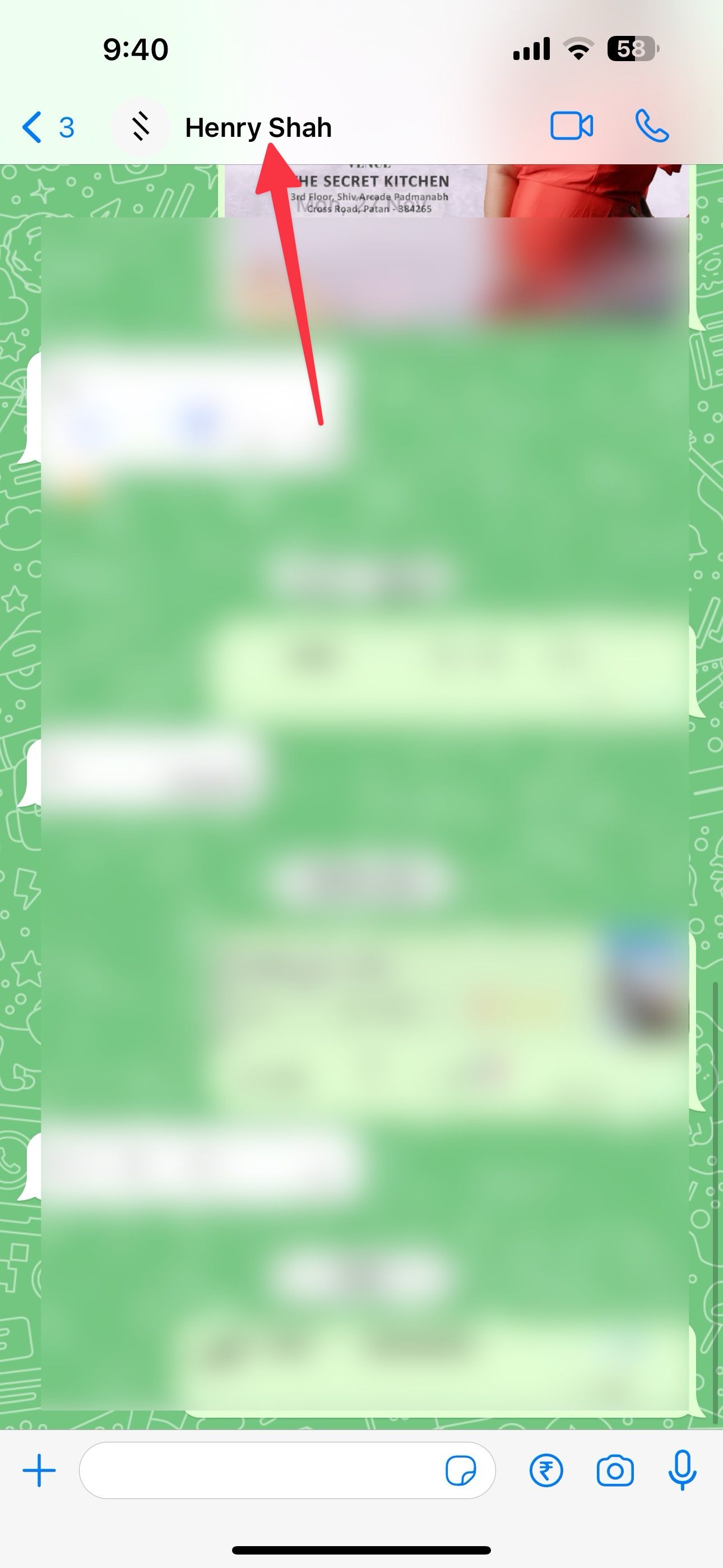
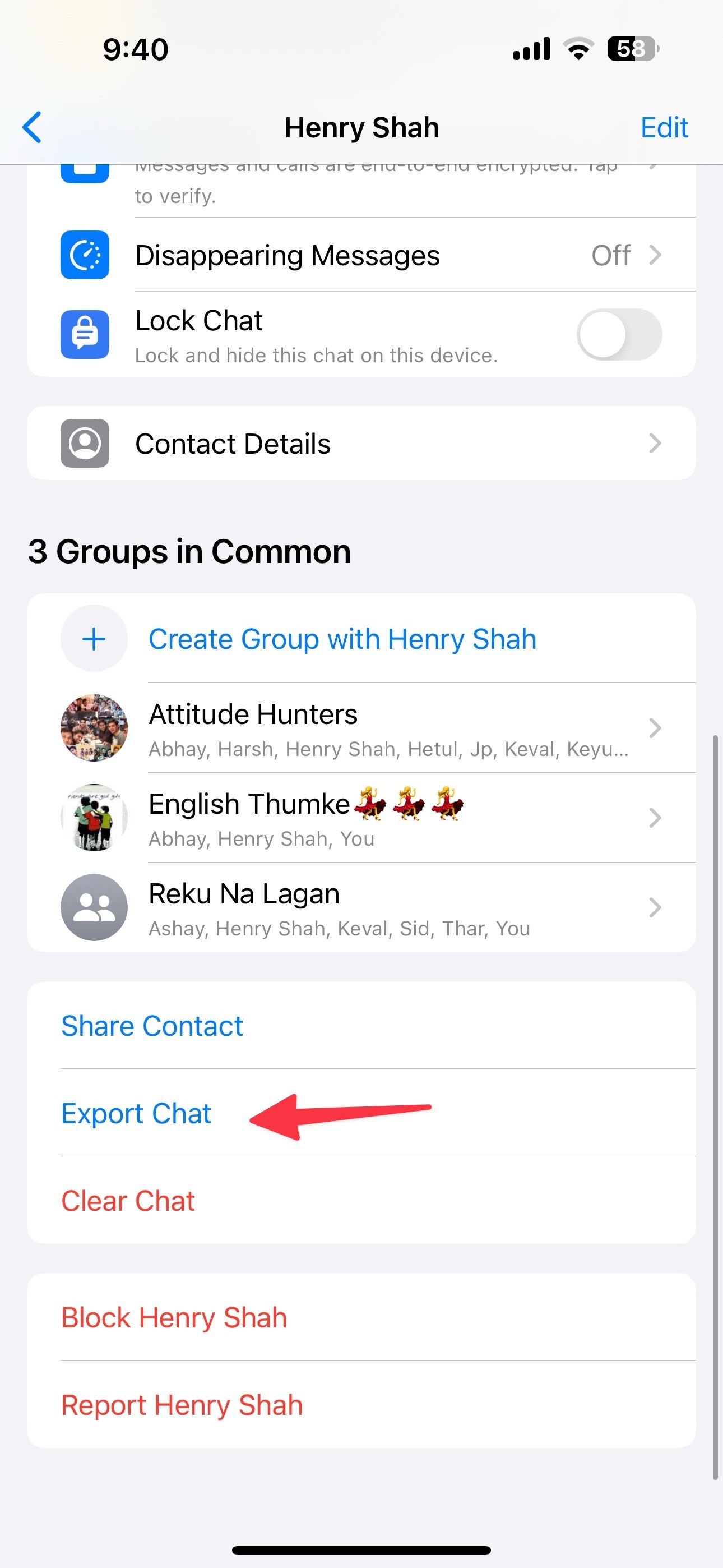
- Selecione Anexar mídia ou Sem mídia. Anexar mídia gera um arquivo de bate-papo maior.
- O WhatsApp inicia o processo de exportação e abre o menu de compartilhamento padrão do iOS.
- Tocar Salvar em arquivos.
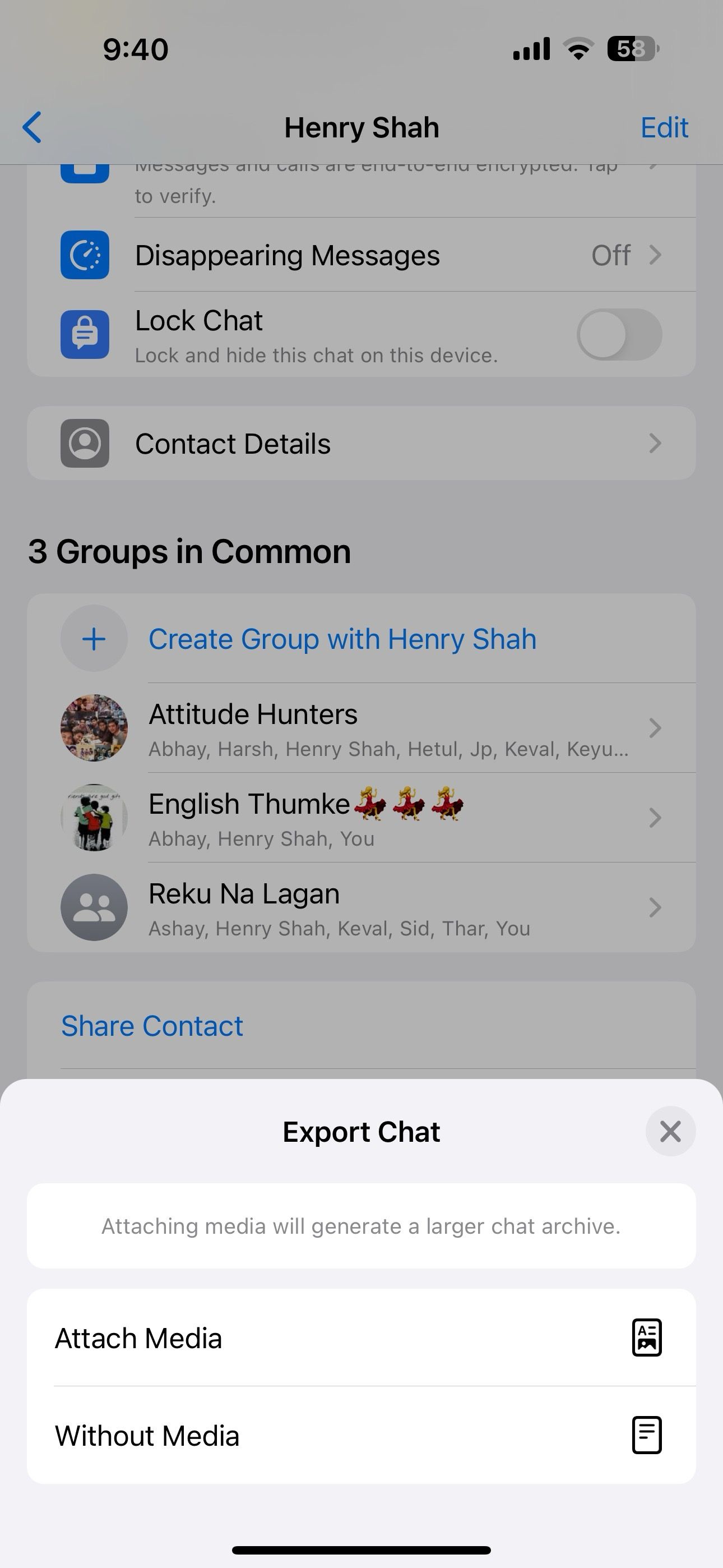
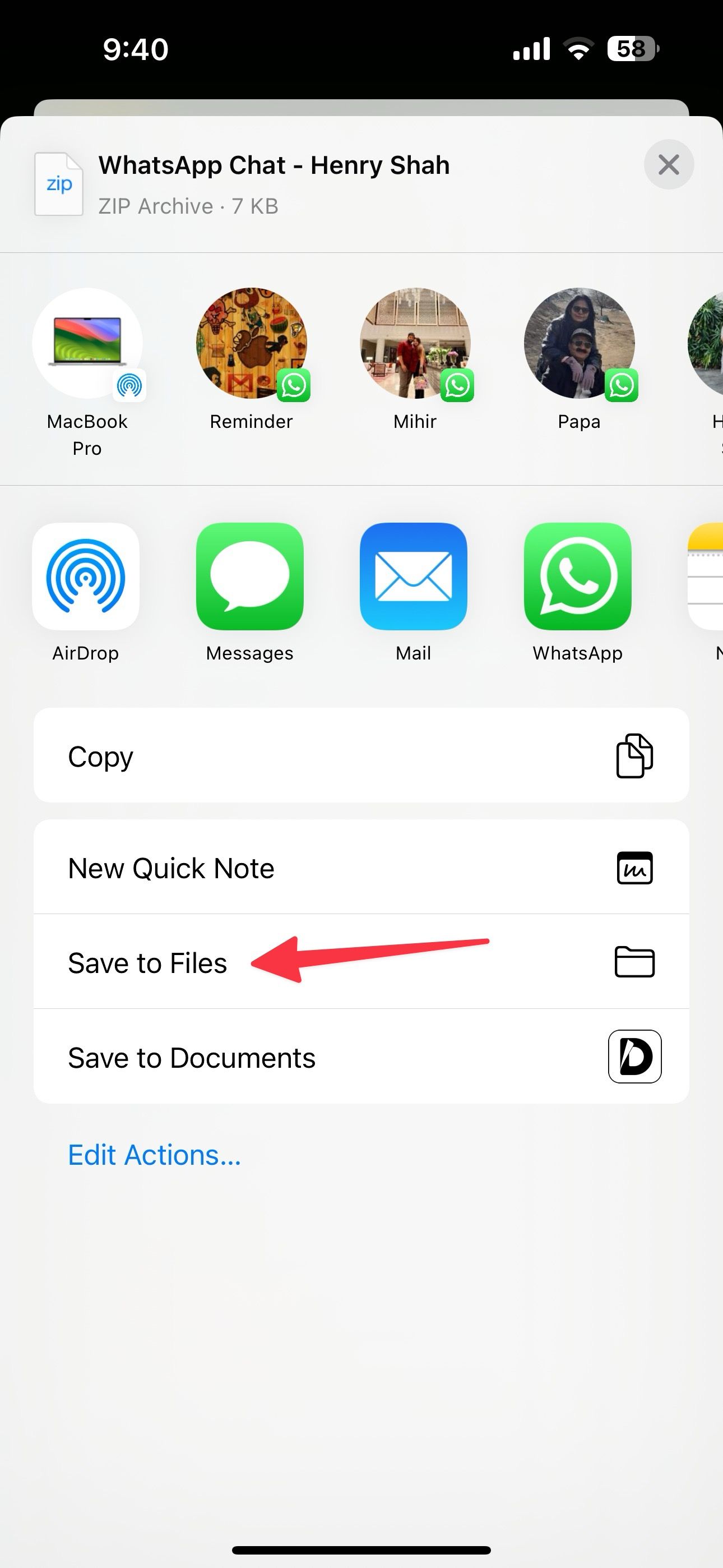
- Escolha um local relevante no seu iPhone ou em qualquer serviço de armazenamento em nuvem, atribua uma tag se desejar e toque em Salvar.
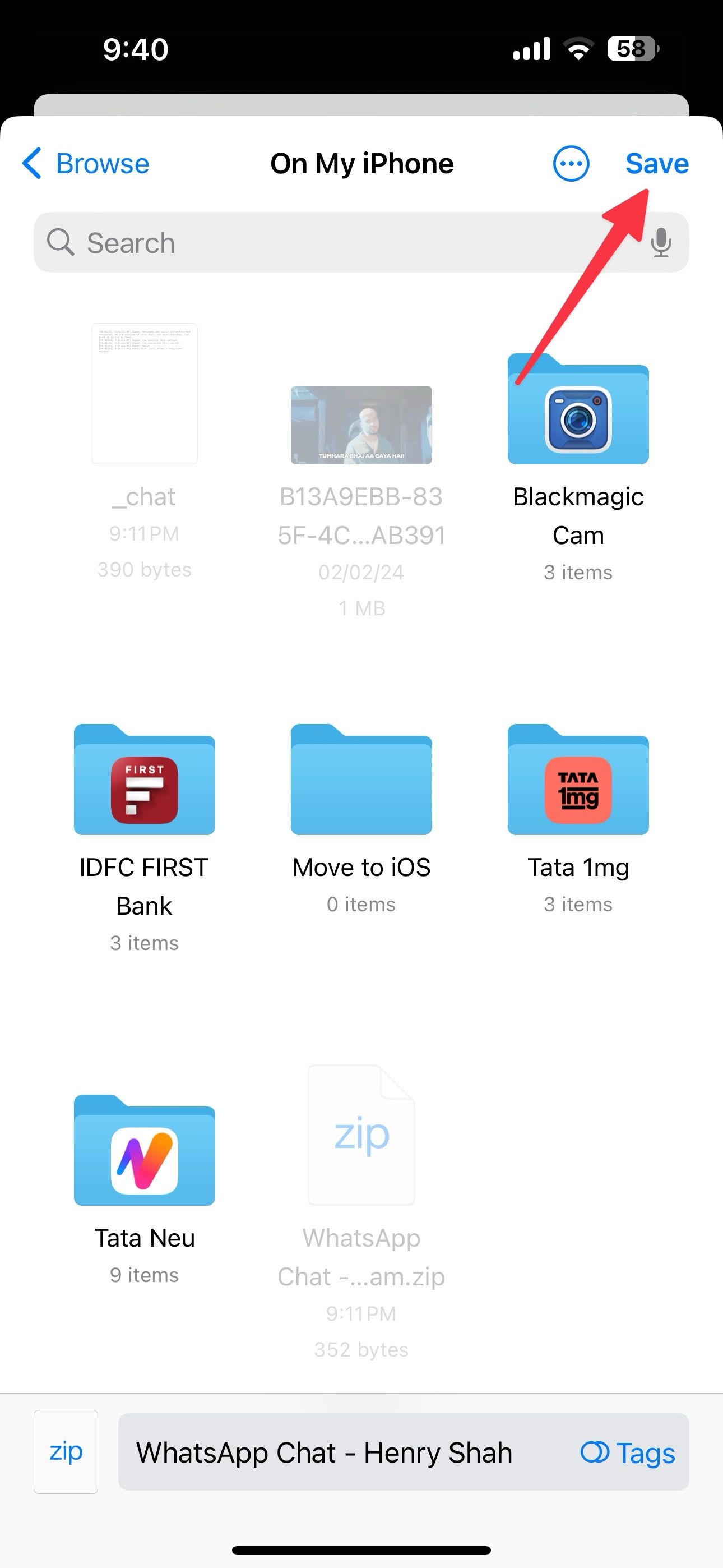
- Você também pode imprimir, compartilhar ou enviar por e-mail seu bate-papo do WhatsApp no menu de compartilhamento.
Você pode exportar mensagens do WhatsApp no menu Configurações. Aqui está o que você fará:
- Lançar Whatsapp e vai para Configurações.
- Tocar Bate-papos.
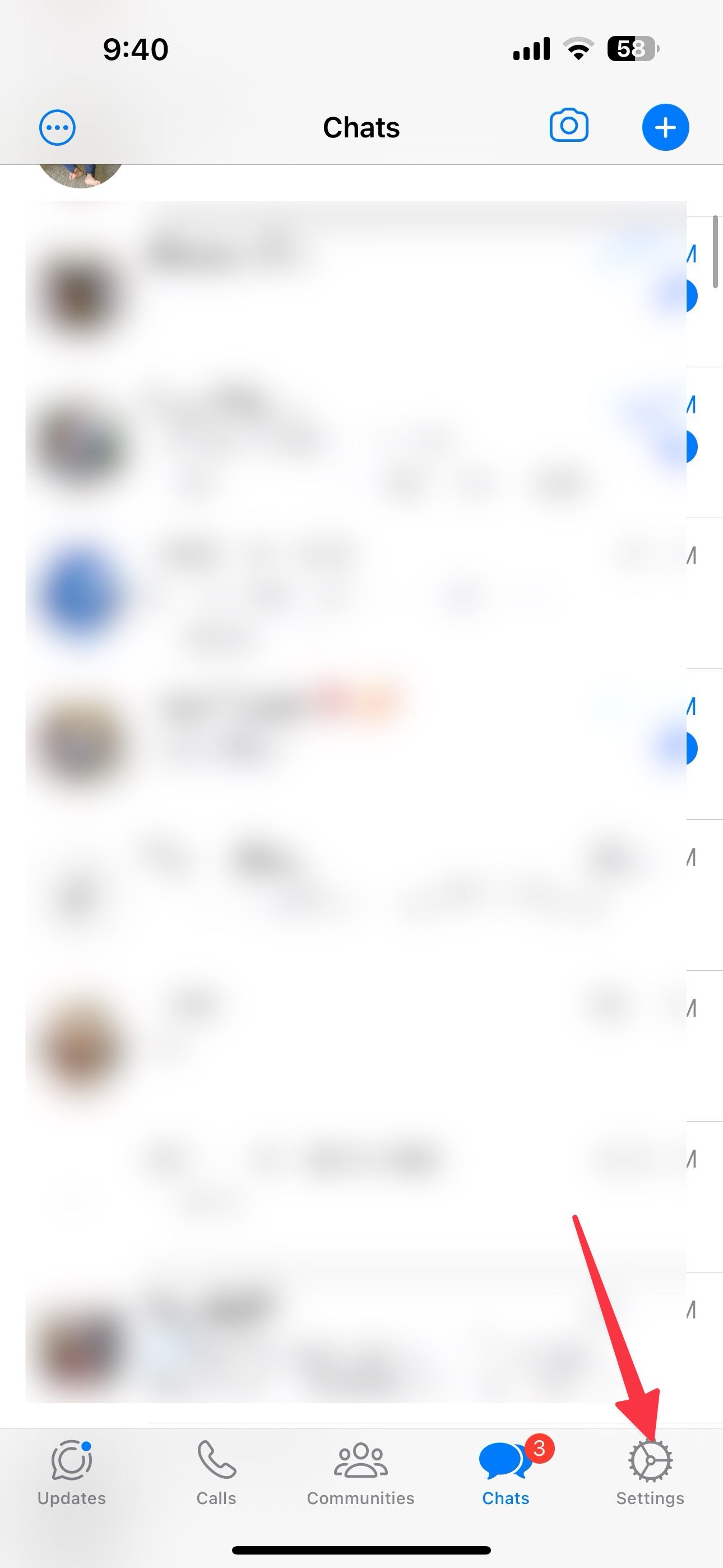
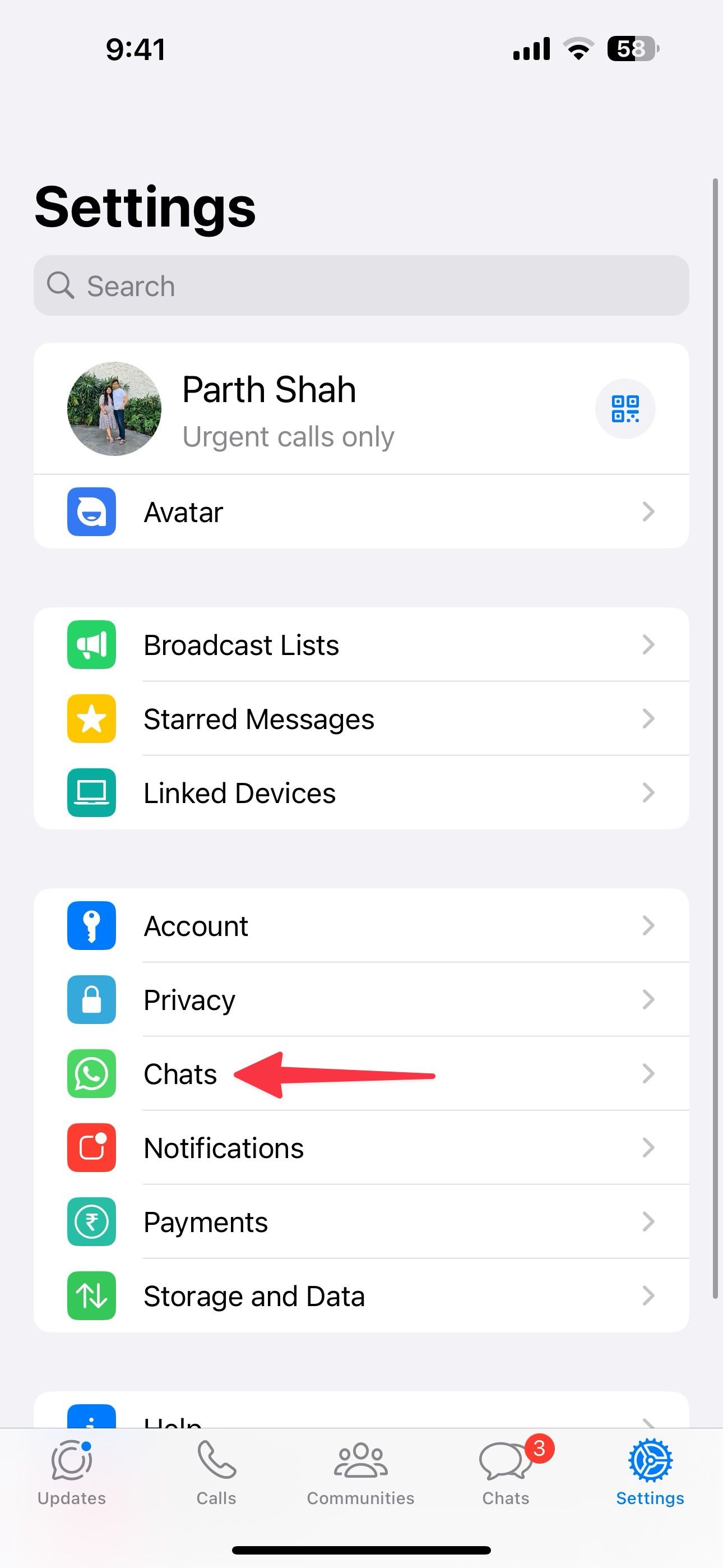
- Selecione Exportar bate-papo.
- Escolher Bater papo no menu a seguir. O WhatsApp mostra suas conversas usadas com frequência na parte superior.
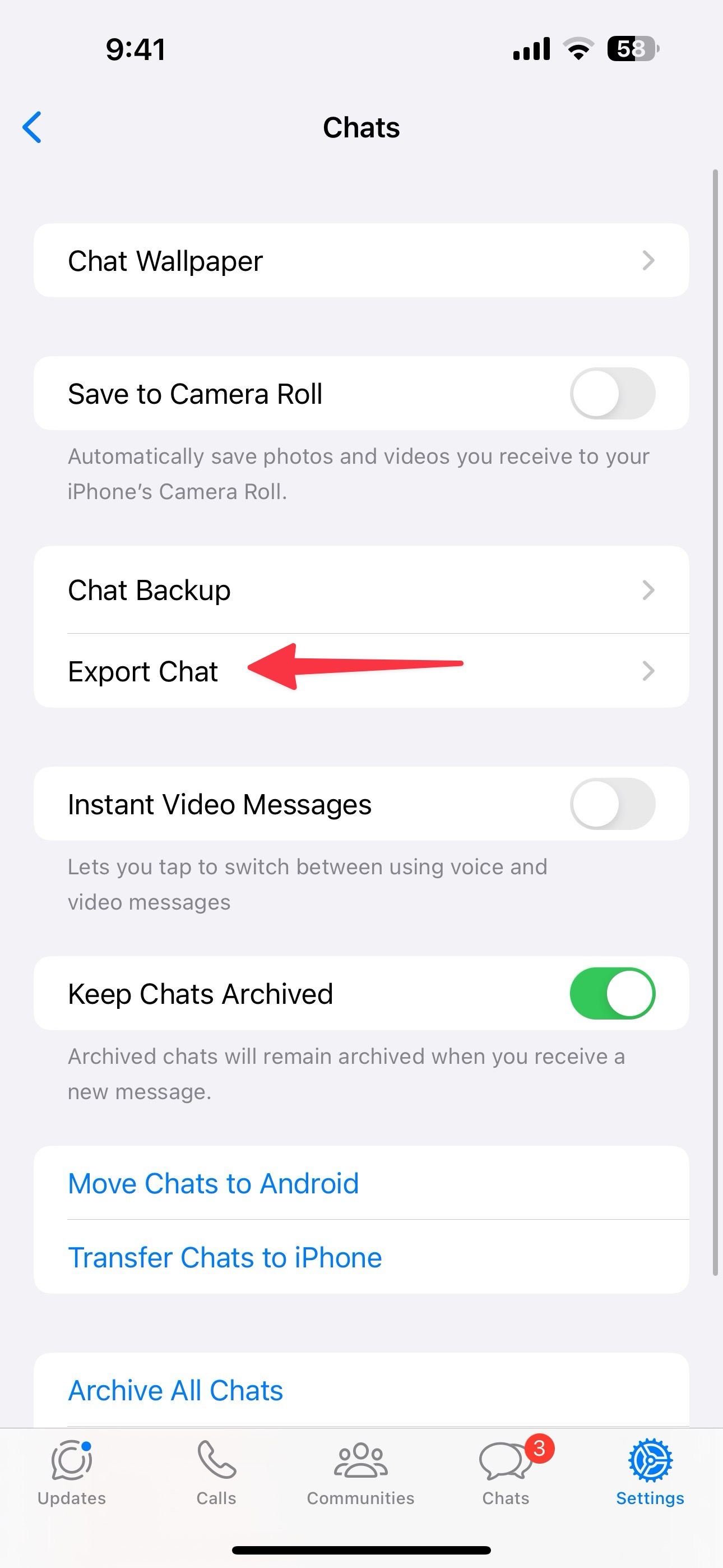
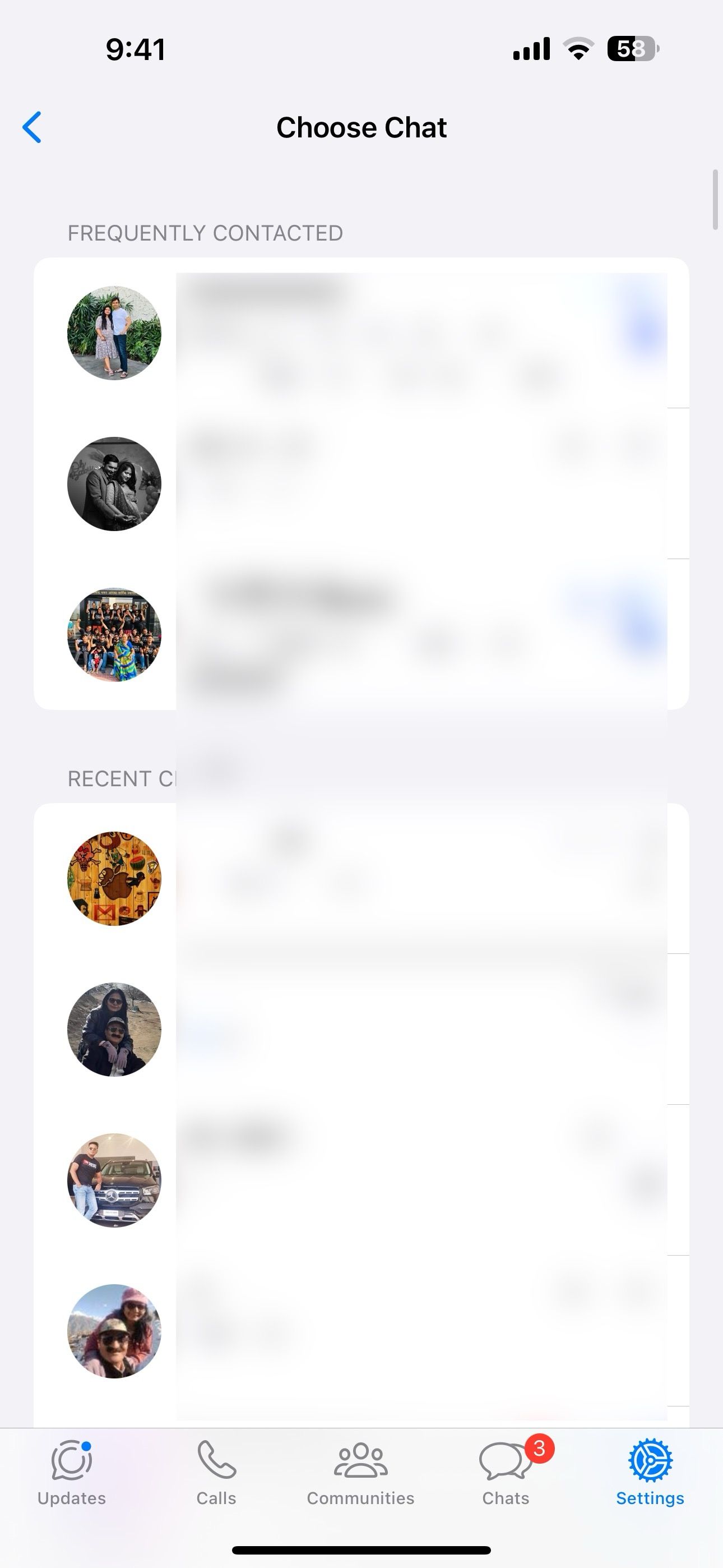
- Toque em uma conversa e selecione com ou sem mídia no menu inferior.
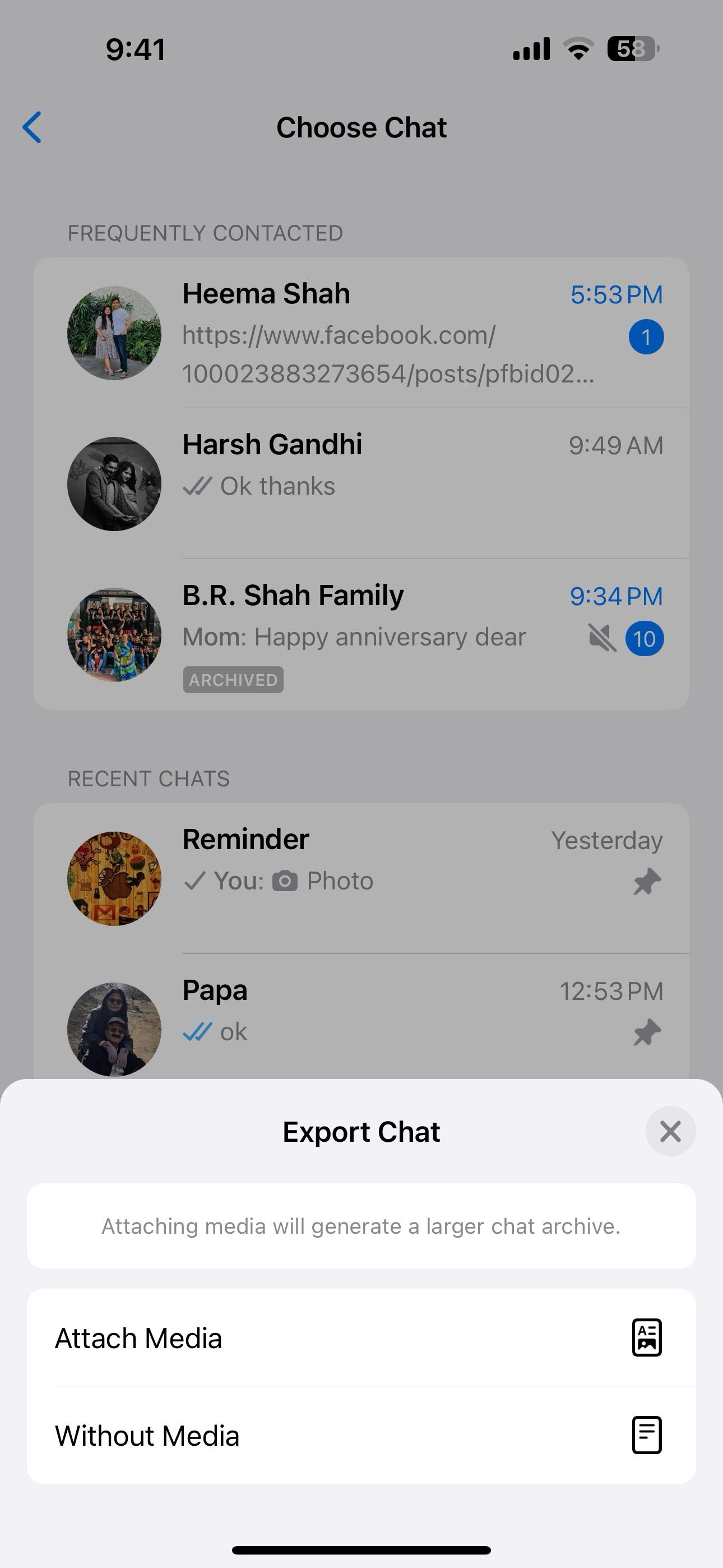
- O WhatsApp cria um arquivo ZIP e abre o menu de compartilhamento para salvá-lo.
- Vou ao Aplicativo Arquivos e toque no arquivo ZIP para descompactá-lo. Seu arquivo de texto do WhatsApp está pronto para ser visualizado e compartilhado.
Exporte mensagens do WhatsApp no Android
Siga os passos abaixo se você usa o WhatsApp no Android e deseja exportar mensagens.
- Lançar Whatsapp e vá para uma conversa.
- Toque em menu de três pontos no topo e expandir Mais.
- Selecione Exportar bate-papo. Você pode exportar arquivos com ou sem mídia.
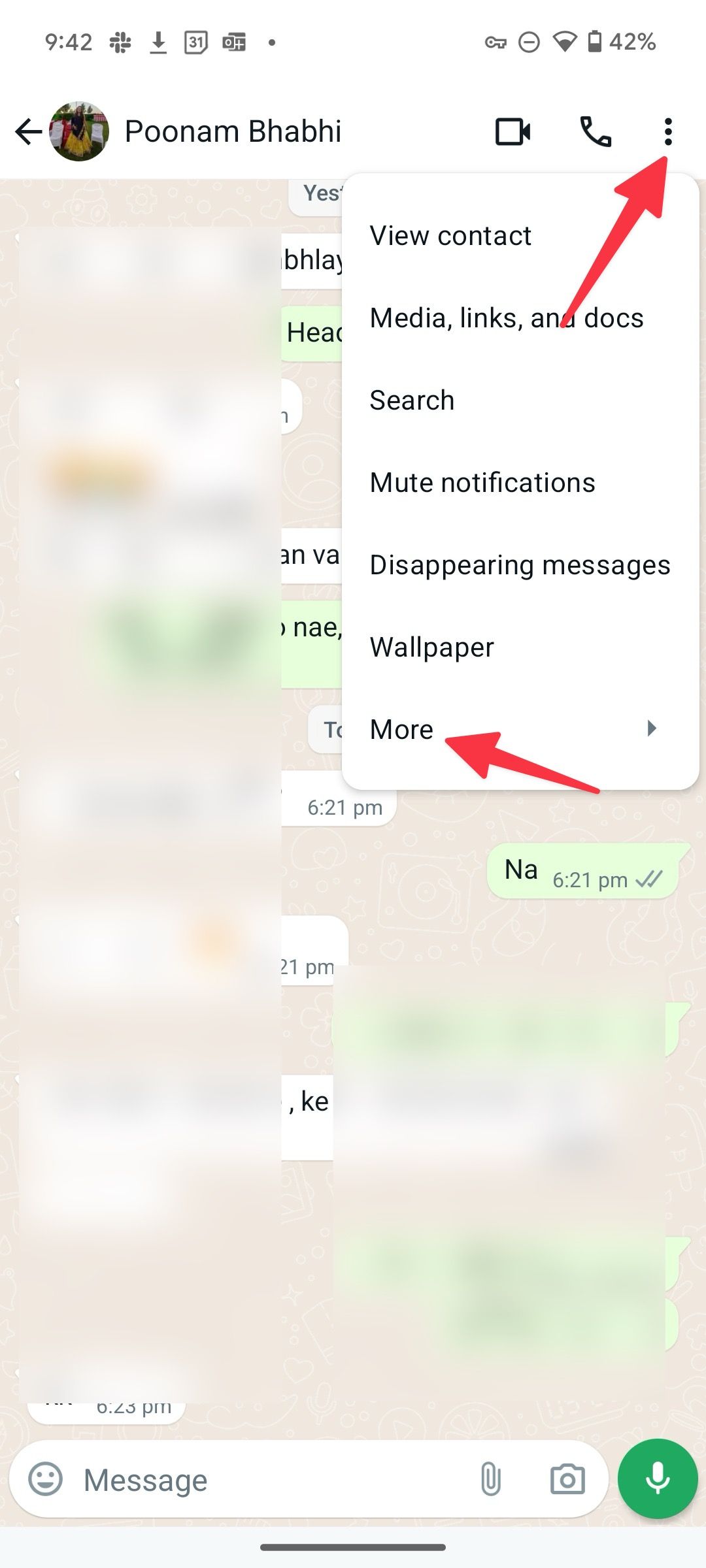
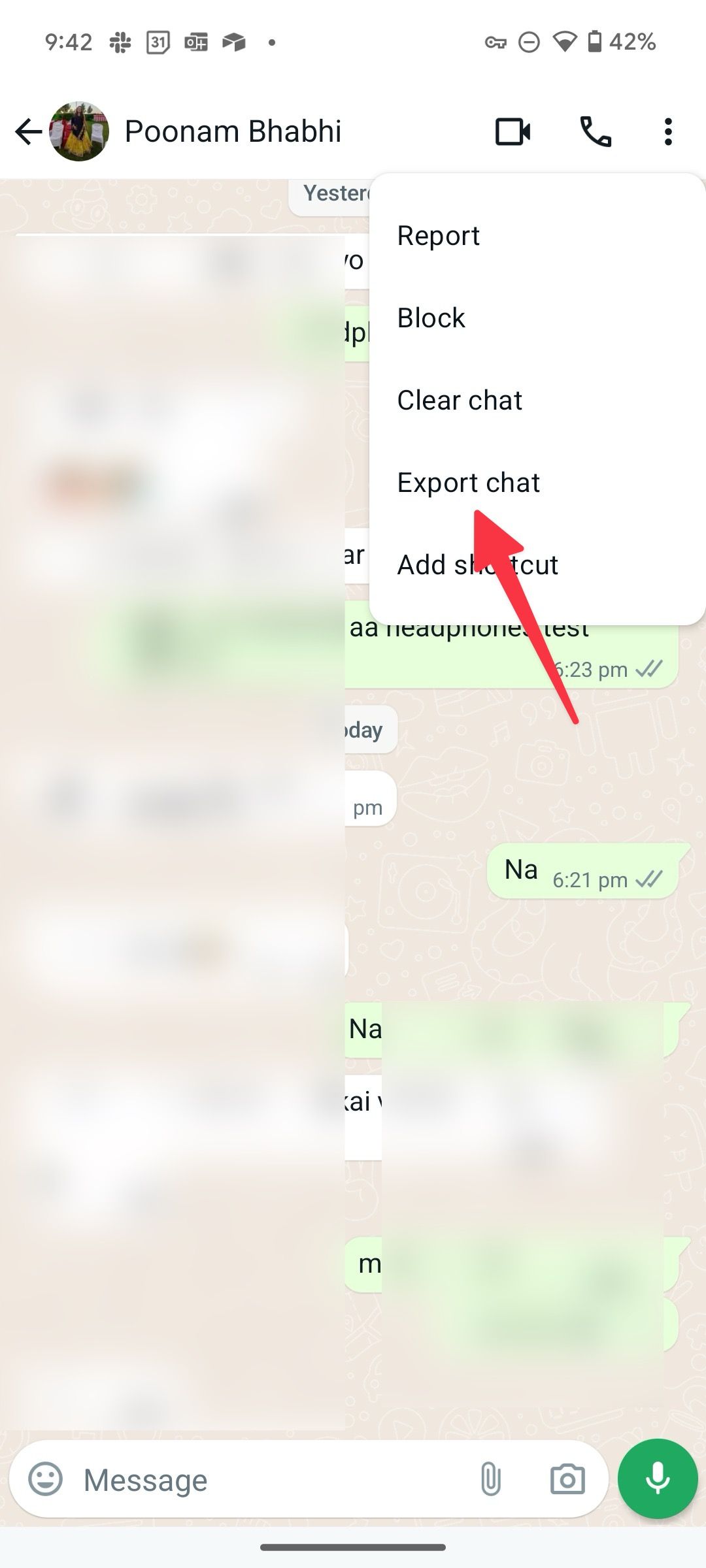
- O WhatsApp abre o menu de compartilhamento padrão do Android.
- Você pode compartilhá-lo com outro contato, enviá-lo por e-mail ou salvá-lo no gerenciador de arquivos.
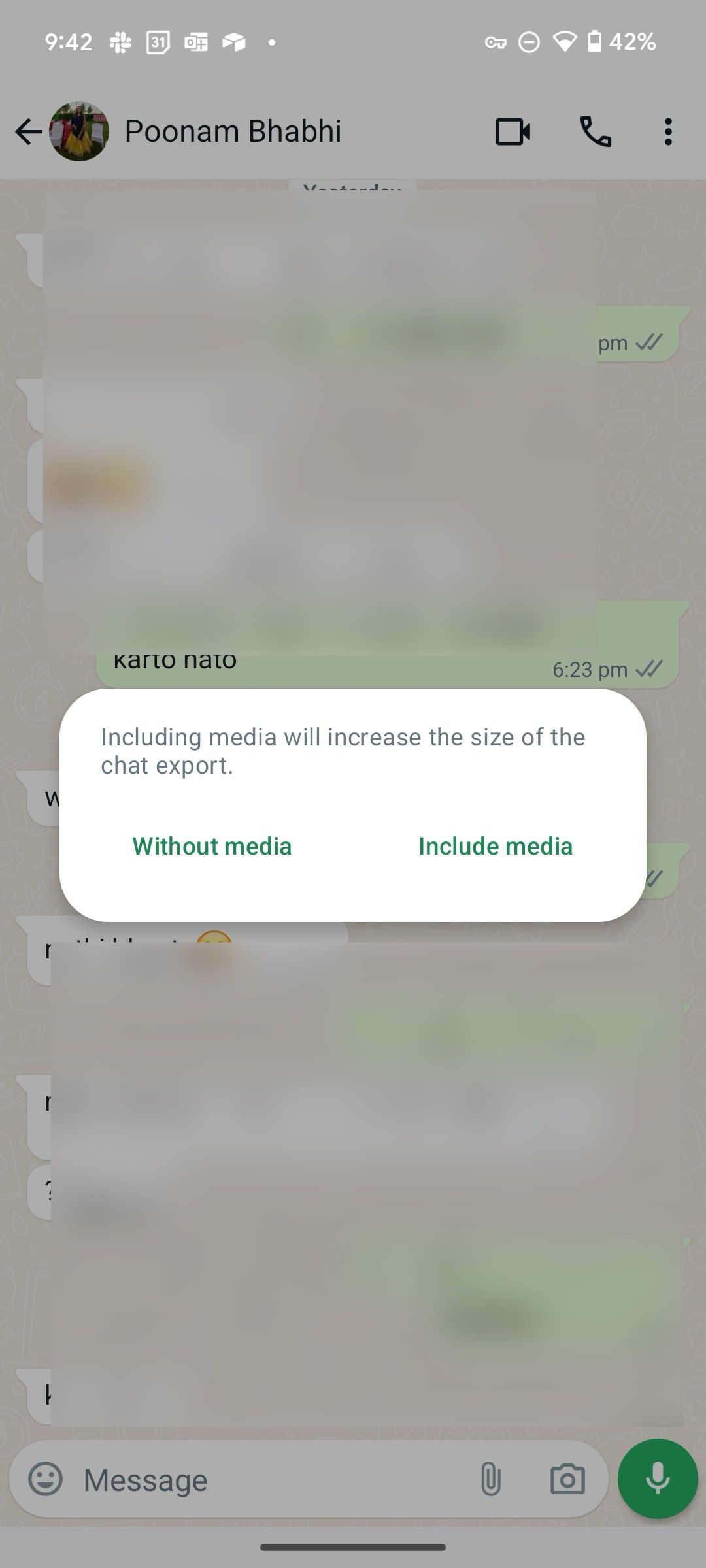
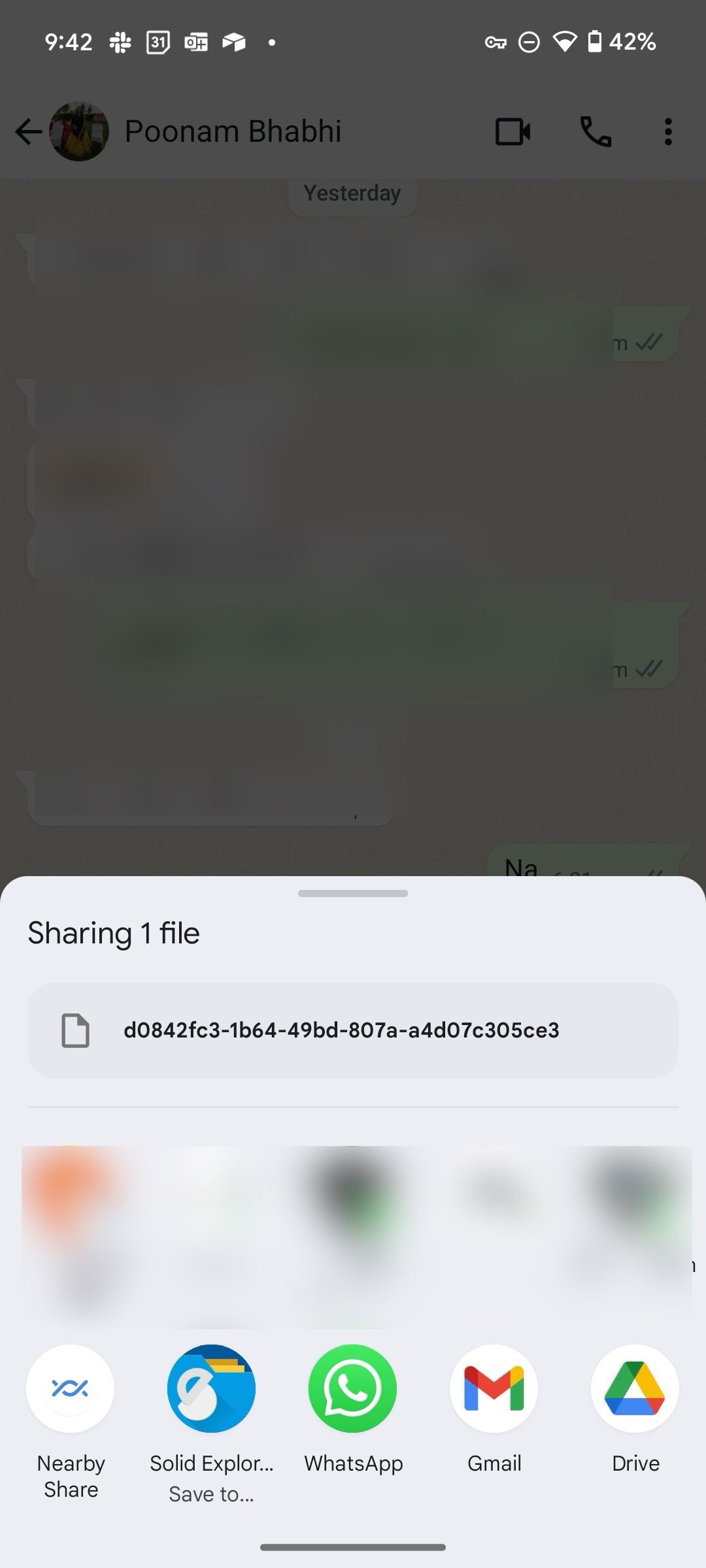
Assim como no iOS, você pode exportar mensagens do WhatsApp nas configurações do aplicativo. Veja como:
- Abrir Whatsapp e toque no menu de três pontos no topo.
- Selecione Configurações.
- Tocar Bate-papos.
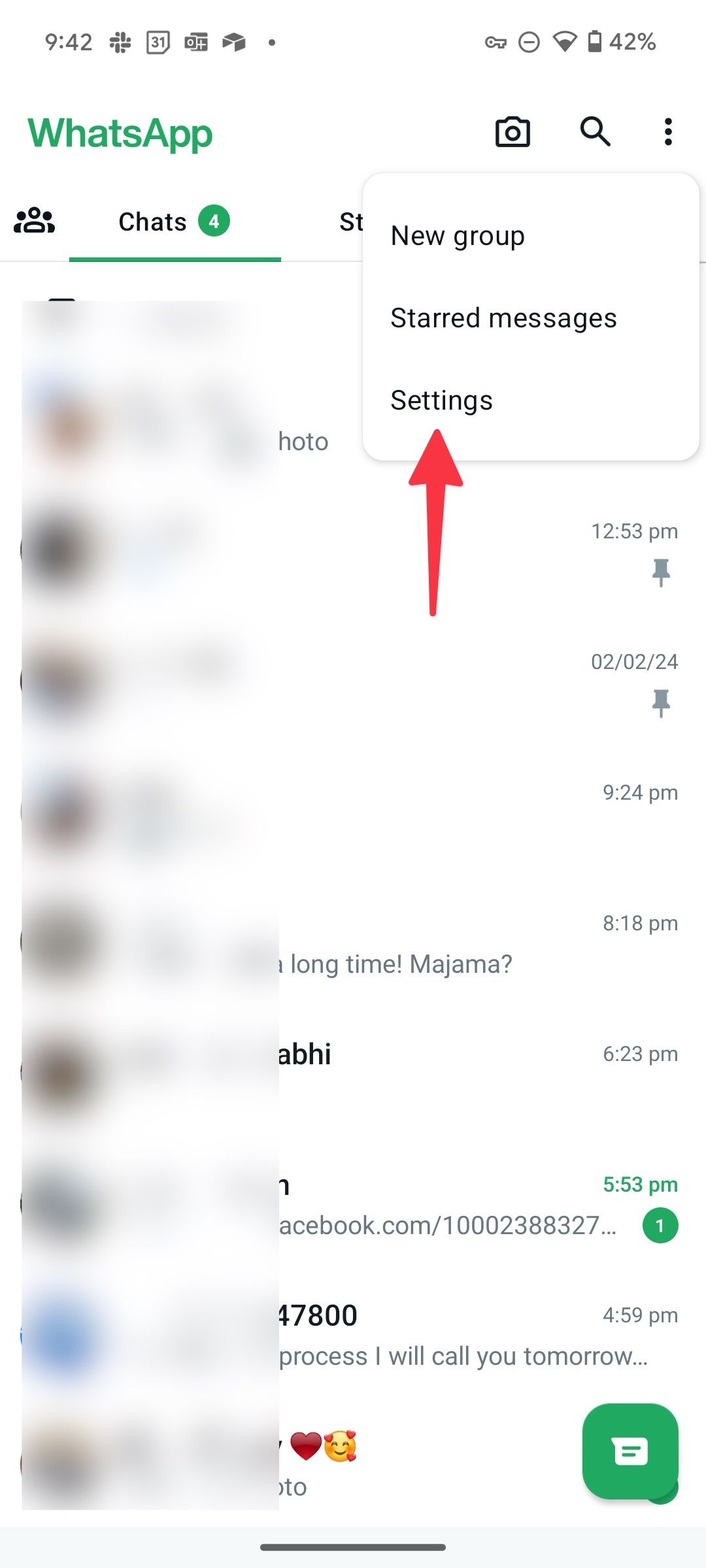
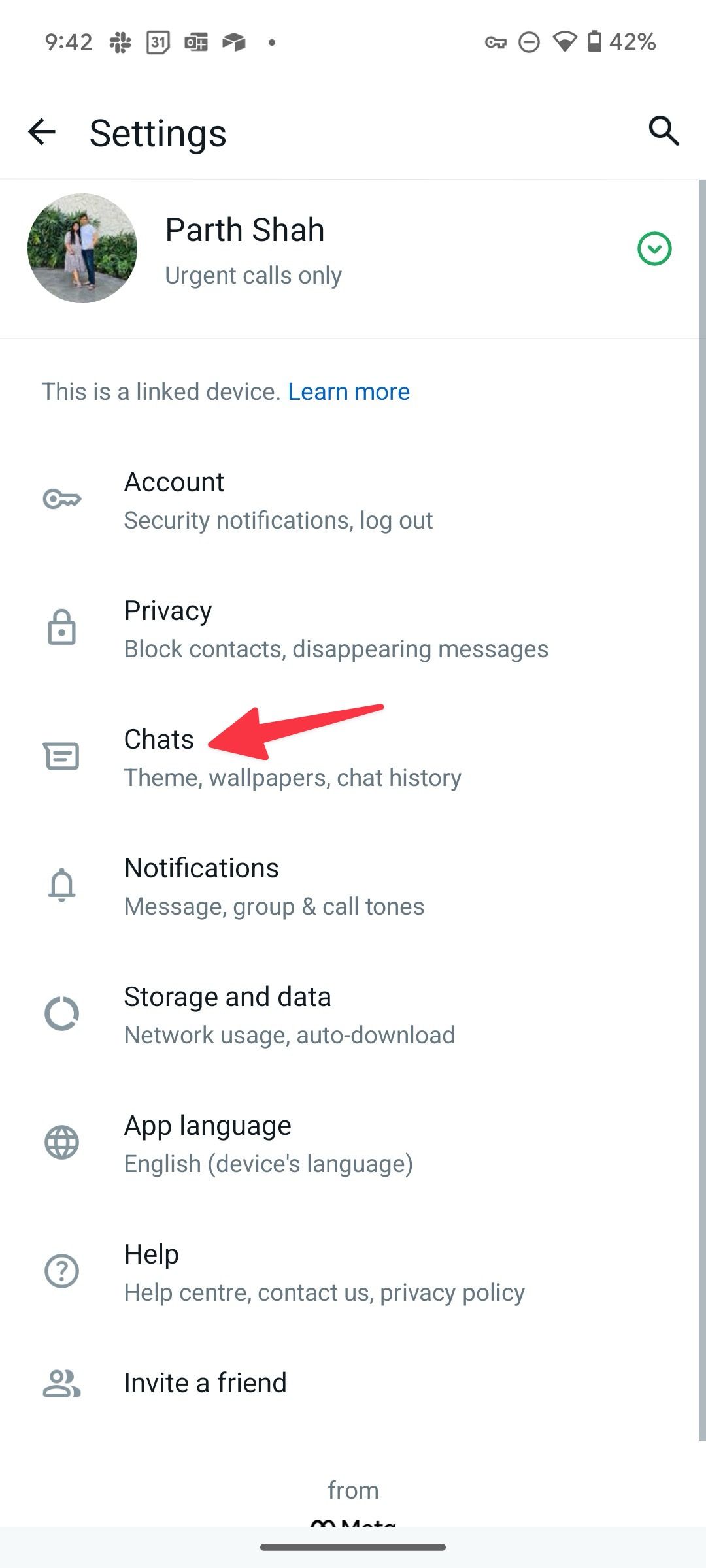
- Selecione Histórico de conversa.
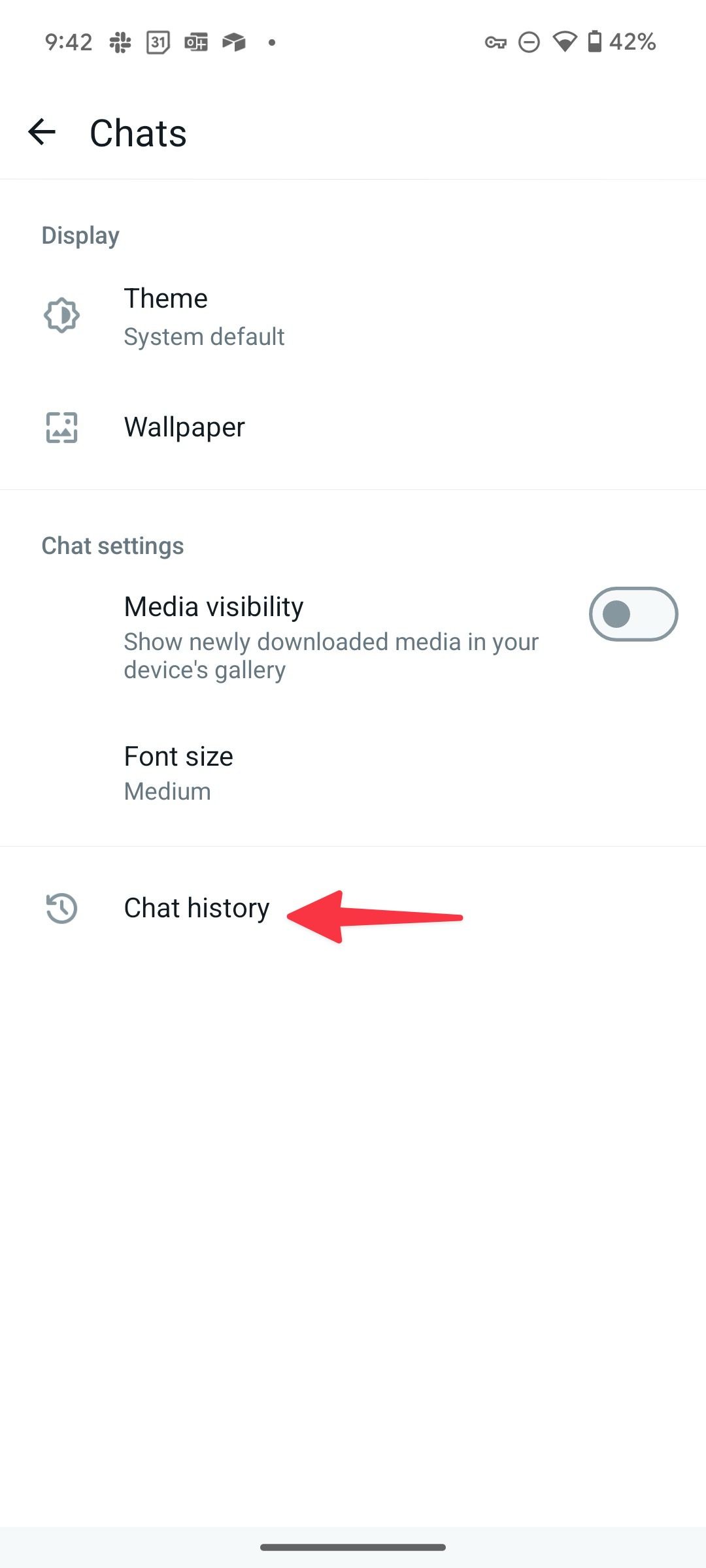
- Tocar Exportar bate-papo.
- Toque em uma conversa relevante no menu a seguir.
- Siga as instruções na tela para salvar suas mensagens do WhatsApp com ou sem mídia.
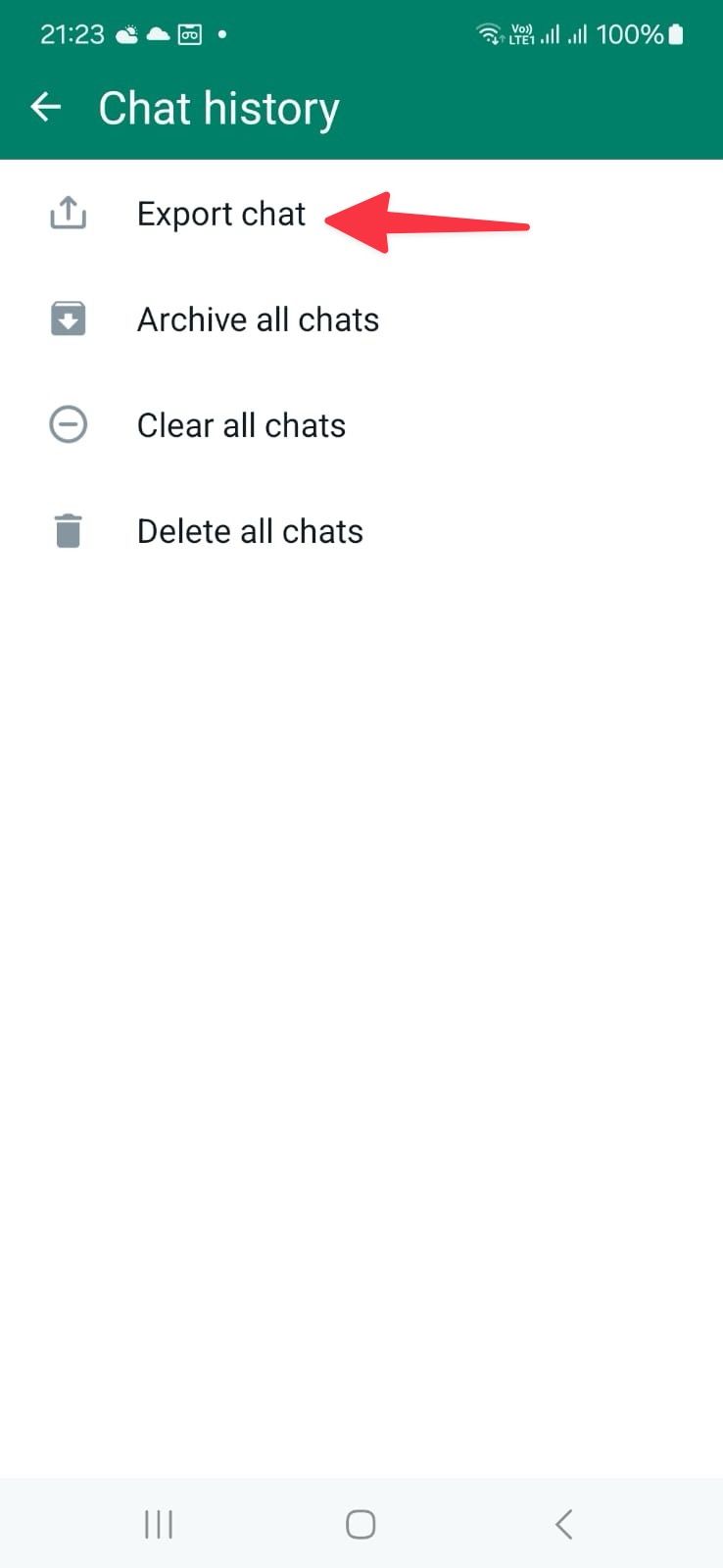
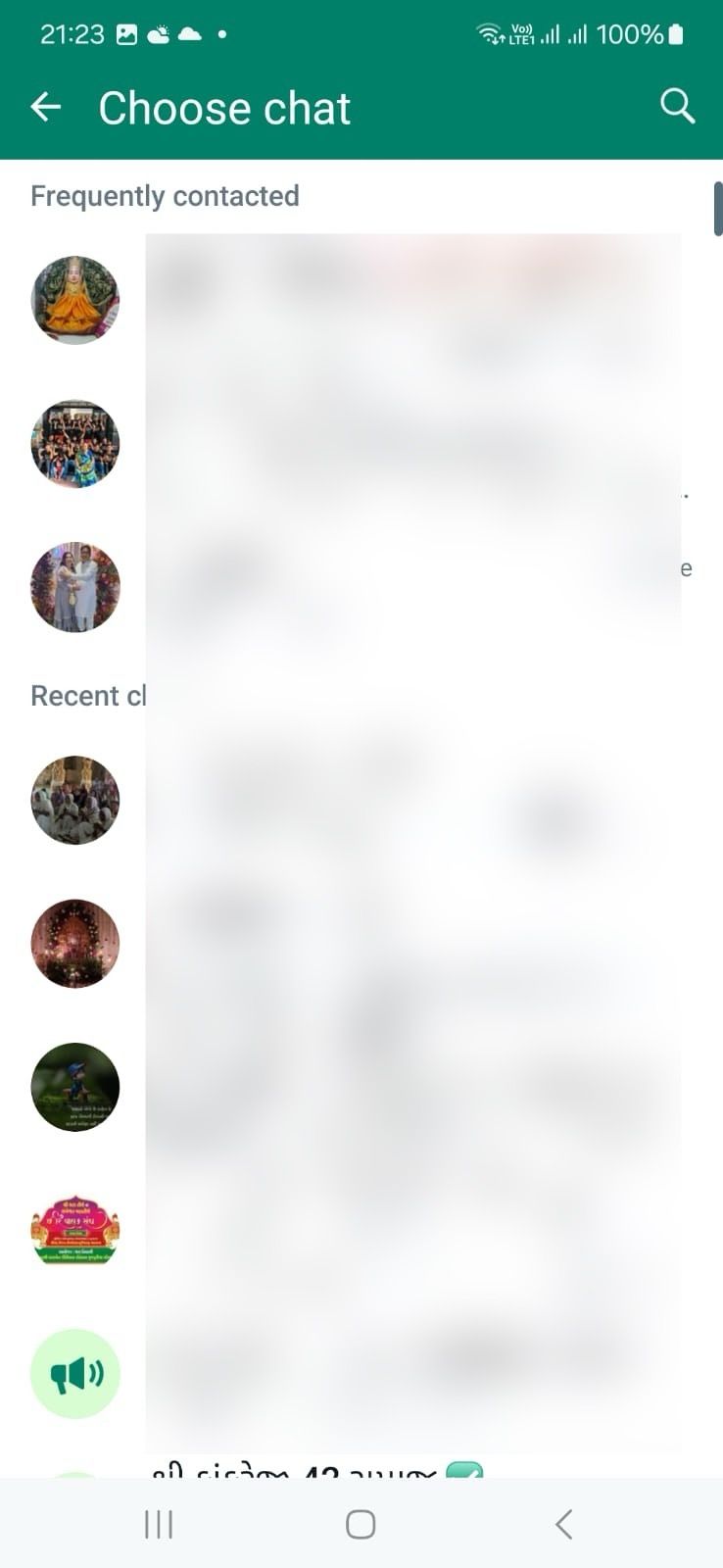
- Navegue até uma pasta relevante em seu telefone e descompacte o arquivo para verificar suas mensagens.
Por que você deve exportar mensagens do WhatsApp?
Aqui estão os principais motivos para exportar suas mensagens do WhatsApp.
- Baixe mensagens por motivos legais e apresente-as às autoridades como prova.
- Salve mensagens do WhatsApp para fins comerciais e de pesquisa.
- Crie um backup offline de suas mensagens do WhatsApp.

Como excluir mídias indesejadas do WhatsApp do seu telefone Android
Jogue fora fotos e vídeos antigos e recupere espaço de armazenamento no seu telefone
Use aplicativos de terceiros para exportar mensagens do WhatsApp
Você também pode usar aplicativos de terceiros para exportar mensagens do WhatsApp na área de trabalho. Eles oferecem recursos como exportação com um clique, exportação de mensagens em PDF e outros formatos e uma opção para selecionar mais chats.
Se você quiser usar esses aplicativos de desktop, escolha um com garantia de devolução do dinheiro. Dessa forma, você poderá solicitar um reembolso se o aplicativo não funcionar conforme o esperado.
Baixe conversas do WhatsApp
Exportar mensagens do WhatsApp pode ser útil. Como esses arquivos não são protegidos por senha, salve-os com segurança em seu telefone ou PC para evitar olhares indiscretos. Você também deve explorar os principais recursos de privacidade do WhatsApp para proteger sua conta como um profissional.


